آموزش مخفی کردن تصاویر در گوشی اندروید و iOS
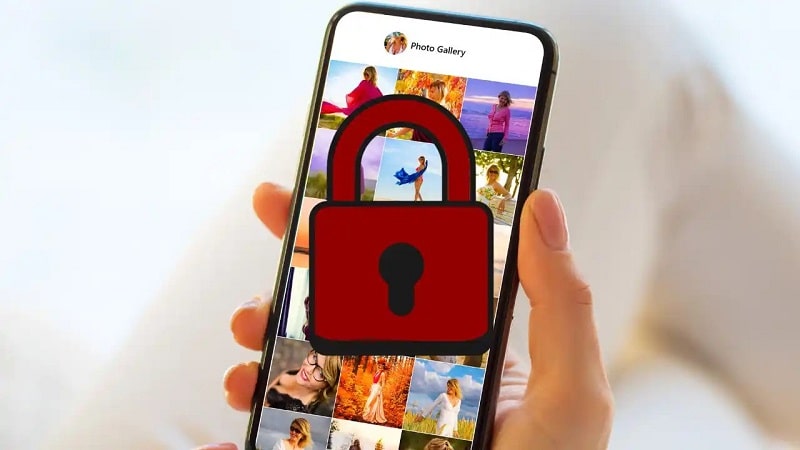
نکات برجسته
- در Android ، حتی می توانید یک رمز عبور اضافه کنید تا آن را ایمن تر کنید.
- می توانید این کار را با استفاده از برنامه Files انجام دهید یا دوم با استفاده از Google Photos.
- شما می توانید تصاویر را در گالری خود در آیفون ها و iPad ها مخفی کنید.
همه ما عاشق کلیک کردن روی عکس ها، ثبت لحظات و به اشتراک گذاری آنها هستیم. اما همه تصاویر برای همه در نظر گرفته نشده است. برخی برای ما خاص هستند و ما می خواهیم آنها را فقط برای خودمان نگه داریم.
ما اغلب نگران این هستیم که کسی ممکن است آنها را ببیند و آرزو می کنیم که بتوانیم آنها را در یک پوشه محافظت شده تر مخفی کنیم. امروز می خواهم به شما بگویم که چگونه می توانید این کار را انجام دهید.
به یاد داشته باشید که قبلاً مجبور بودیم برنامه های شخص ثالث را برای مخفی کردن تصاویر خود بارگیری کنیم، اما این بهترین گزینه نبود زیرا برخی نگرانی های امنیتی را نیز ایجاد می کرد. اما اکنون برندها شروع به ارائه گالری های مخفی به عنوان یک ویژگی داخلی، هم در اندروید و هم در iOS کرده اند.
ابتدا اجازه دهید در مورد نحوه مخفی کردن تصاویر در اندروید صحبت کنیم.
چگونه تصاویر را در گوشی های هوشمند اندرویدی مخفی کنیم؟
در اندروید، میتوانید با رفتن به برنامه گالری، انتخاب تصویر و سپس انتقال آن به گالری مخفی، تصاویر و ویدیوهای دلخواه خود را به گالری مخفی اضافه کنید. حتی میتوانید برای ایمنتر کردن آن رمز عبور اضافه کنید. هر گوشی هوشمند روشی متفاوت برای افزودن تصاویر و ویدیوها به گالری مخفی ارائه می دهد. به غیر از این، دو راه دیگر وجود دارد که می توانید کار را انجام دهید. اولاً میتوانید این کار را با استفاده از برنامه فایلها و ثانیاً با استفاده از Google Photos انجام دهید. بعداً به بخش Google Photos خواهیم رسید.
چگونه تصاویر را در برنامه Files مخفی کنیم؟
- مرحله 1: برنامه فایل ها را در تلفن هوشمند اندرویدی خود باز کنید.
- مرحله ۲: به گزینه Safe folder بروید.
- مرحله 3: یک پین چهار رقمی یا الگویی اضافه کنید تا با دنبال کردن مراحل روی صفحه، آن را ایمن کنید.
- مرحله 4: اکنون تصاویر مورد نظر را اضافه کرده و به این پوشه منتقل کنید.
چگونه تصاویر را در Google Photos مخفی کنیم؟
- مرحله 1: به برنامه Google Photos بروید.
- مرحله 2: به گزینه “کتابخانه” بروید.
- مرحله 3: اکنون به منوی “Utilities” بروید.
- مرحله 4: اکنون به گزینه “Set up Locked Folder” بروید.
- مرحله 5: روی “شروع به کار” کلیک کنید و از رمز عبور تلفن هوشمند خود برای دسترسی به این پوشه استفاده کنید.
- مرحله 6: اکنون به برگه عکس ها برگردید.
- مرحله 7: تصویر را طولانی فشار داده و انتخاب کنید.
- مرحله 8: روی منوی سه نقطه در بالا سمت راست کلیک کنید و روی “Move to Locked Folder” کلیک کنید. آن را تایید کنید و کارتان تمام شد.
اکنون، اگر پیکسل 3 یا بالاتر دارید، می توانید به طور خودکار گزینه ذخیره در پوشه قفل شده را در برنامه دوربین انتخاب کنید. علاوه بر این، حتی می توانید از این ترفند Google Photos در iOS استفاده کنید.
چگونه تصاویر را در iOS مخفی کنیم؟
شما می توانید تصاویر را در خود گالری هم در آیفون و هم در آی پد مخفی کنید. این مراحل را دنبال کنید:
- مرحله 1: به برنامه Photos بروید.
- مرحله 2: فیلم ها و تصاویری را که می خواهید پنهان کنید انتخاب کنید.
- مرحله 3: روی نماد اشتراک گذاری در گوشه پایین سمت چپ کلیک کنید و “Hide” را انتخاب کنید.
به همین دلیل است که تصاویر شما اکنون مخفی هستند. شما میتوانید در منوی آلبومها به آن دسترسی داشته باشید و از رمز عبور شما میخواهد تا به شما اجازه ورود دهد. اگر گالری پنهان را در منوی آلبومهای خود پیدا نکردید، به تنظیمات> عکسها بروید> کلید “آلبوم پنهان” را روشن کنید.


